خوش آموز درخت تو گر بار دانش بگیرد، به زیر آوری چرخ نیلوفری را
رفع ارور 0x80070017 در زمان آپدیت ویندوز 10

یکی از ارورهایی که بسیاری از کاربران ویندوز درست در زمان نصب آخرین بروزرسانی های ویندوز با آن مواجه می شوند خطای 0x80070017 می باشد. ولی به نظر می رسد که خطای 0x80070017 بیشتر هنگامی رخ می دهد که کاربران بخواهند Anniversary Update یا Creators Update را روی سیستم خود نصب کنند. در هر صورت برای رفع این خطا راه حل هایی را در ادامه این مطلب مشاهده خواهید کرد که با هم آنها را بررسی می کنیم.

به گفته برخی کاربران که این خطا را دریافت کرده اند، آنتی ویروس شما بعضا می تواند در روند نصب آپدیت ها اخلال ایجحاد کند که نهایتا به منجر به خطاهای مختلف مانند 0x80070017 می شود. پس به طور کامل آنتی ویروس را غیرفعال کنید. اگر کمکی نکرد و خطا هنوز هم وجود دارد این بار آنتی ویروس را به طور کامل حذف کنید و سپس وضعیت ارور را بررسی کنید.
uninstall کردن آنتی ویروس kasper
ابزار ESET AV Remover برای حذف کامل نرم افزارهای امنیتی و آنتی ویروس از ویندوز
با فشردن کلیدهای Windows key + Q کادر Search ویندوز را باز کنید. سپس عبارت troubleshooting را وارد کرده و از نتایج جستجو، ابزار troubleshooting را کلیک کنید تا اجرا شود.
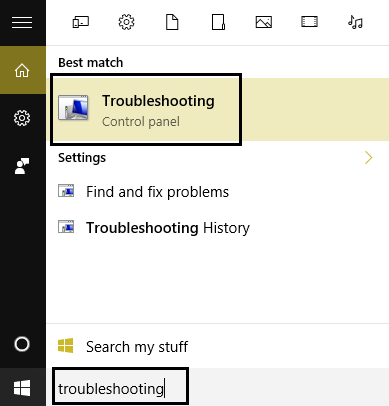
سپس از پنل سمت چپ، لینک View all را کلیک کنید و از لیست Troubleshoot computer problems، آیتم Windows Update را انتخاب کنید.
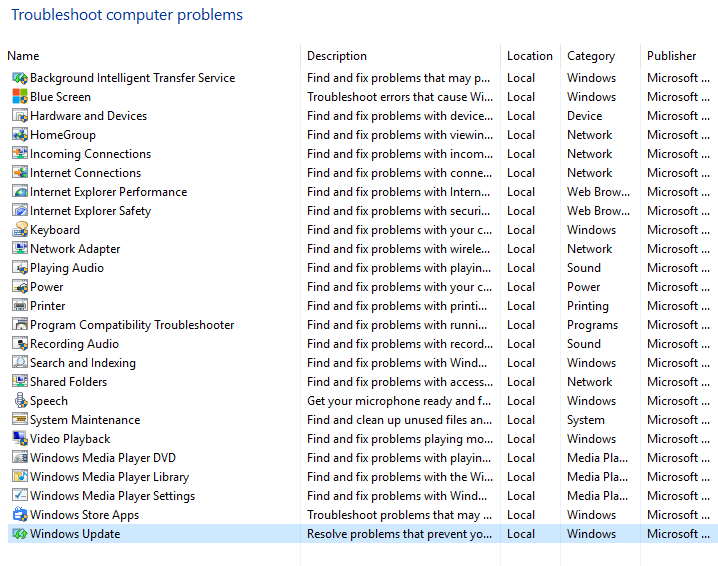
دستورالعمل های فرم را دنبال کنید و اجازه دهید Windows Update Troubleshoot، اسکن خود را انجام داده و مشکل را شناسایی کرده و در صورت امکان آن را برطرف کند.
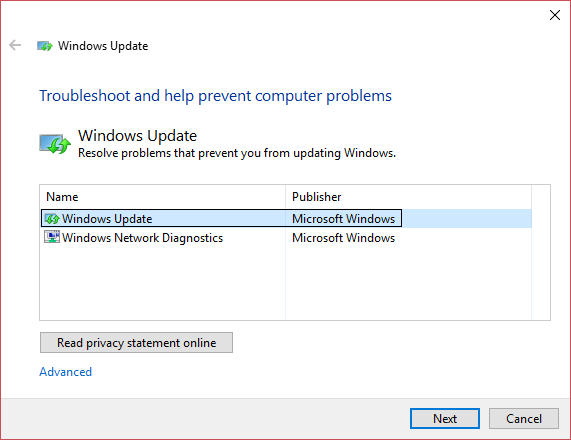
اگر مشکل برطرف نشد، روش بعد را دنبال کنید.
ضمنا برای باز کردن troubleshooting، رفتن به Control Panel بوده و سپس ادامه مراحل است که بالاتر توضیح داده شد.
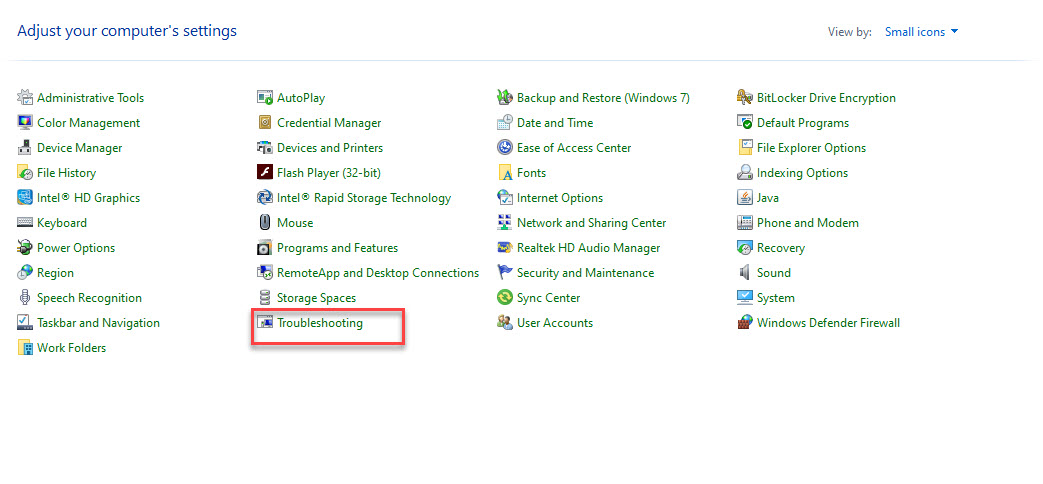
عدم بروز بودن، منسوخ قدیمی بودن و حتی خراب بودن و یا ناسازگار بودن درایورها هم می تواند منجر به چنین خطاهایی از جمله 0x80070017 شود. از این رو باید تمامی درایورهای سیستم تان را آپدیت کنید. به وب سایت های سازنده سخت افزارهای سیستم تان رفته و سپس جدیدترین درایورها را که متناسب با مدل سخت افزار و همچنین نسخه ويندوزتان است را دانلود و نصب کنید.
روش دیگر کمک گرفتن از برنامه های بروزرسانی درایورها در ویندوز است که درایورهایی که نیاز به آپدیت دارند را شناسایی کرده و سپس می توانید آنها را یکجا آپدیت کنید. در لینک های زیر در خصوص برخی از این نرم افزارها صحبت شده است که اگر در مورد آنها اطلاعی ندارید می توانید از لینک های زیر کمک بگیرید.
بروزرساني اتوماتيک درايور در ويندوز با استفاده از نرم افزار TweakBit™ Driver Updater
دانلود و آپديت درايورها در ويندوز با نرم افزار Smart Driver Updater
آپديت ساده و آسان درايورهاي ويندوز با نرم افزار Driver Talent
بروزرساني درايورها در ويندوز با ابزارهاي رايگان
کامپوننت های Windows Update را ریست کنید. در لینک زیر نحوه انجام اینکار به طور کامل توضیح داده شده است:
اگر هارد دیسک بنا به دلایلی معیوب و bad sector شده باشد(البته از نظر نرم افزاری) می توانید با استفاده از ابزار Check disk این خرابی ها را تعمیر کنید. ابتدا Command Prompt را به صورت Run as administrator اجرا کنید. سپس دستور Chkdsk خود را وارد کنید(اکیدا توضیه می کنیم که از اطلاعات مهم هارد دیسک و یا حداقل درایوی که قرار است دستور را روی آن انجام دهید، بک آپ بگیرید). مثلا دستور را با فرمت زیر وارد کنید:
سوئیچ /F یک flag است که که chkdsk مجوز برای رفع هر گونه خطا در ارتباط با درایو را دارد. /r هم اجازه می دهد bad sectors ها را جستجو و recovery را انجام می دهد و /X هم در فرمان check disk، برای dismount کردن درایو قبل از شروع فرآیند است.

Disable your antivirus
به گفته برخی کاربران که این خطا را دریافت کرده اند، آنتی ویروس شما بعضا می تواند در روند نصب آپدیت ها اخلال ایجحاد کند که نهایتا به منجر به خطاهای مختلف مانند 0x80070017 می شود. پس به طور کامل آنتی ویروس را غیرفعال کنید. اگر کمکی نکرد و خطا هنوز هم وجود دارد این بار آنتی ویروس را به طور کامل حذف کنید و سپس وضعیت ارور را بررسی کنید.uninstall کردن آنتی ویروس kasper
ابزار ESET AV Remover برای حذف کامل نرم افزارهای امنیتی و آنتی ویروس از ویندوز
Run the Windows Update Troubleshooter
با فشردن کلیدهای Windows key + Q کادر Search ویندوز را باز کنید. سپس عبارت troubleshooting را وارد کرده و از نتایج جستجو، ابزار troubleshooting را کلیک کنید تا اجرا شود.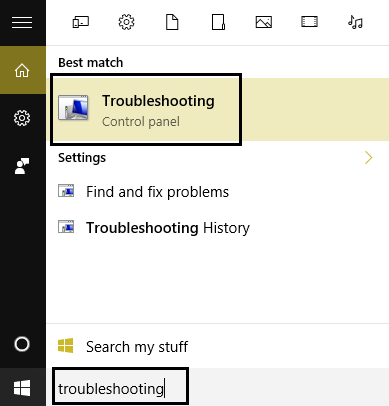
سپس از پنل سمت چپ، لینک View all را کلیک کنید و از لیست Troubleshoot computer problems، آیتم Windows Update را انتخاب کنید.
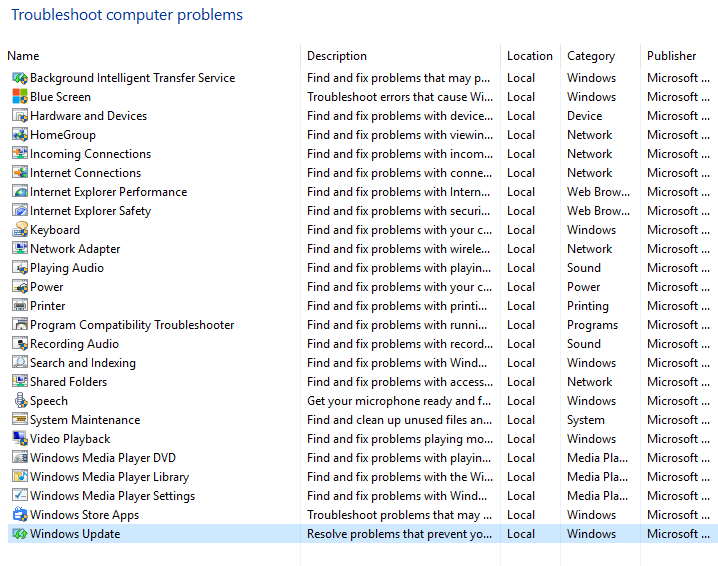
دستورالعمل های فرم را دنبال کنید و اجازه دهید Windows Update Troubleshoot، اسکن خود را انجام داده و مشکل را شناسایی کرده و در صورت امکان آن را برطرف کند.
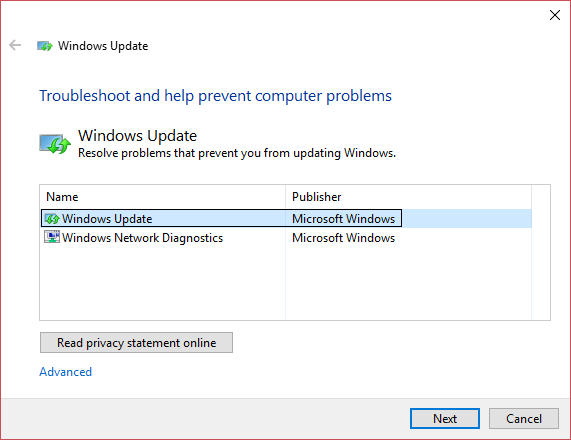
اگر مشکل برطرف نشد، روش بعد را دنبال کنید.
ضمنا برای باز کردن troubleshooting، رفتن به Control Panel بوده و سپس ادامه مراحل است که بالاتر توضیح داده شد.
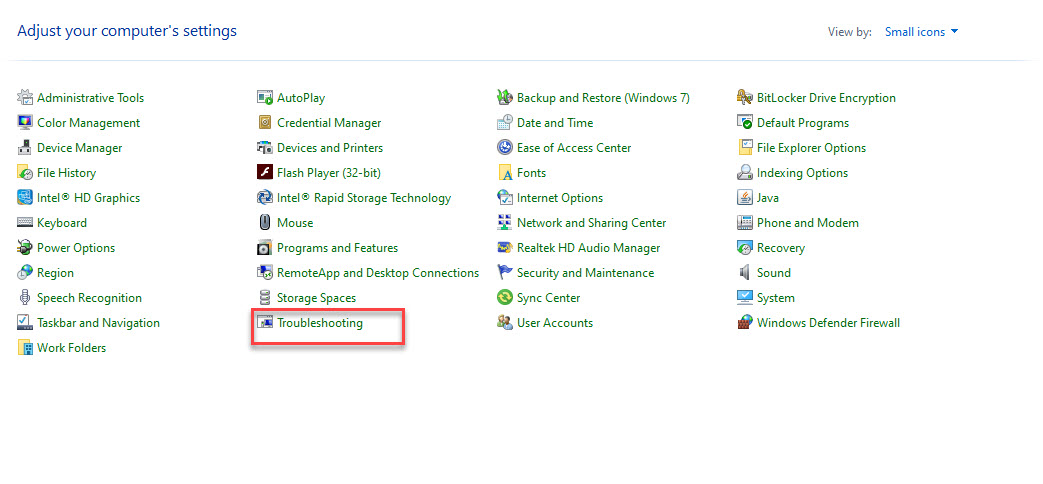
Update your drivers
عدم بروز بودن، منسوخ قدیمی بودن و حتی خراب بودن و یا ناسازگار بودن درایورها هم می تواند منجر به چنین خطاهایی از جمله 0x80070017 شود. از این رو باید تمامی درایورهای سیستم تان را آپدیت کنید. به وب سایت های سازنده سخت افزارهای سیستم تان رفته و سپس جدیدترین درایورها را که متناسب با مدل سخت افزار و همچنین نسخه ويندوزتان است را دانلود و نصب کنید.روش دیگر کمک گرفتن از برنامه های بروزرسانی درایورها در ویندوز است که درایورهایی که نیاز به آپدیت دارند را شناسایی کرده و سپس می توانید آنها را یکجا آپدیت کنید. در لینک های زیر در خصوص برخی از این نرم افزارها صحبت شده است که اگر در مورد آنها اطلاعی ندارید می توانید از لینک های زیر کمک بگیرید.
بروزرساني اتوماتيک درايور در ويندوز با استفاده از نرم افزار TweakBit™ Driver Updater
دانلود و آپديت درايورها در ويندوز با نرم افزار Smart Driver Updater
آپديت ساده و آسان درايورهاي ويندوز با نرم افزار Driver Talent
بروزرساني درايورها در ويندوز با ابزارهاي رايگان
Reset your Windows Update components
کامپوننت های Windows Update را ریست کنید. در لینک زیر نحوه انجام اینکار به طور کامل توضیح داده شده است:Run a chkdsk scan
اگر هارد دیسک بنا به دلایلی معیوب و bad sector شده باشد(البته از نظر نرم افزاری) می توانید با استفاده از ابزار Check disk این خرابی ها را تعمیر کنید. ابتدا Command Prompt را به صورت Run as administrator اجرا کنید. سپس دستور Chkdsk خود را وارد کنید(اکیدا توضیه می کنیم که از اطلاعات مهم هارد دیسک و یا حداقل درایوی که قرار است دستور را روی آن انجام دهید، بک آپ بگیرید). مثلا دستور را با فرمت زیر وارد کنید:chkdsk C: /f /r /x
سوئیچ /F یک flag است که که chkdsk مجوز برای رفع هر گونه خطا در ارتباط با درایو را دارد. /r هم اجازه می دهد bad sectors ها را جستجو و recovery را انجام می دهد و /X هم در فرمان check disk، برای dismount کردن درایو قبل از شروع فرآیند است.





نمایش دیدگاه ها (1 دیدگاه)
دیدگاه خود را ثبت کنید: